
Windows10 で PDF の表を Excel に変換する方法を解説します。
PDF にしかない表を Excel で活用したいという時があります。しかし PDF を直接 Excel では開けません。
PDF を Excel に変換する方法として、Adobe Reader の有料版機能や変換ソフトを使う方法がよく挙げられますが、ここでは Windows10 と Office ソフトを使った方法を紹介します。
PDFの表をExcelに変換するには?
実は Word なら PDF を開く事ができます。まずは PDF を Word で開きましょう。
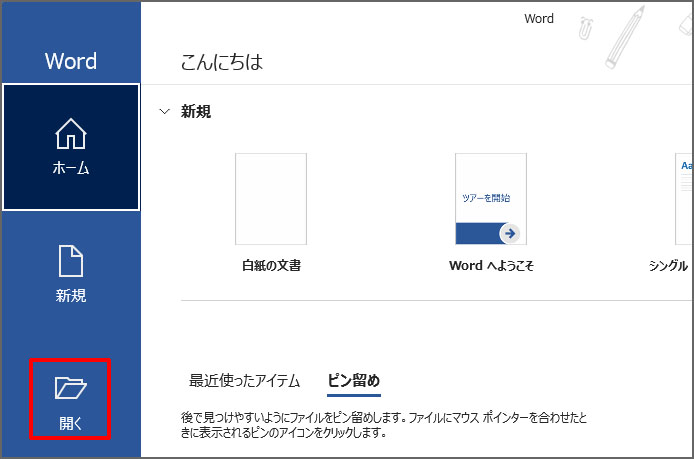
開くボタンを押します。
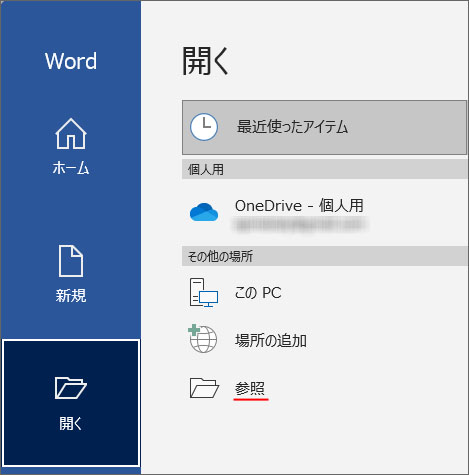
参照を選択し、開く PDF を選択します。

次のような確認画面が表示されます。
シンプルな表であれば短時間で変換する事ができます。
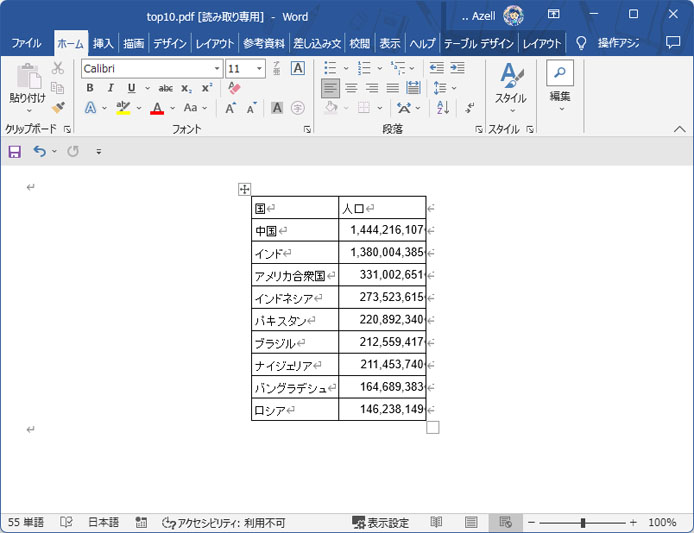
PDF から Word に変換する事ができました。
ここから Excel で開けるように再変換します。
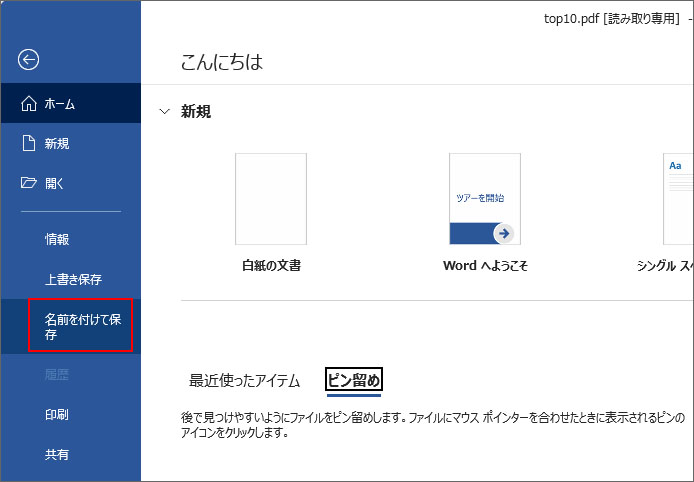
名前を付けて保存をします。
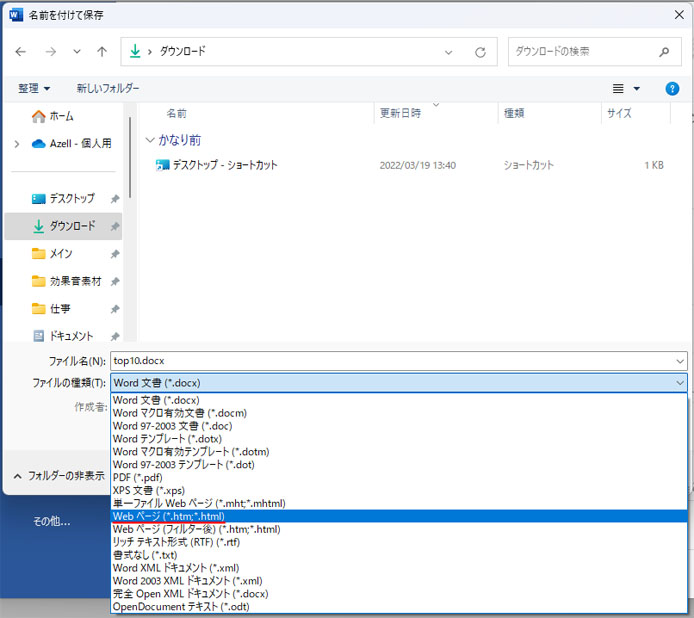
保存する際、ファイルの種類は「Webページ」を選択します。
選択後、保存ボタンを押します。
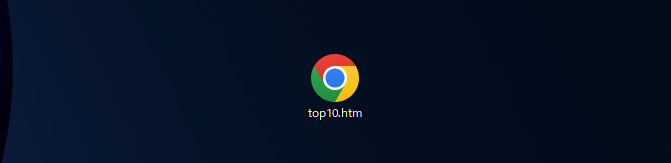
Word から html ファイルが保存されました。今度はこれを Excel で開きます。
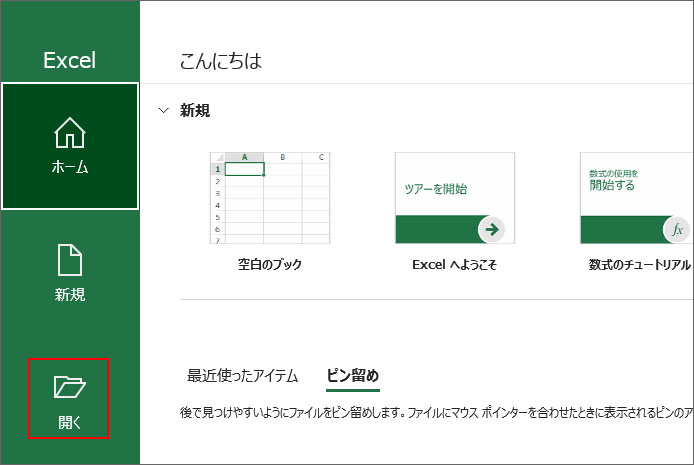
Excel の開くボタンを押します。
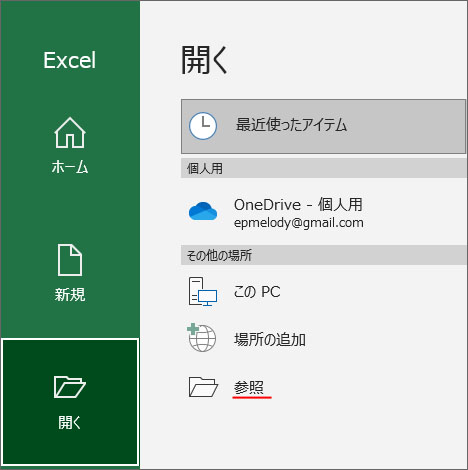
参照ボタンを押して、保存した html ファイルを選択します。
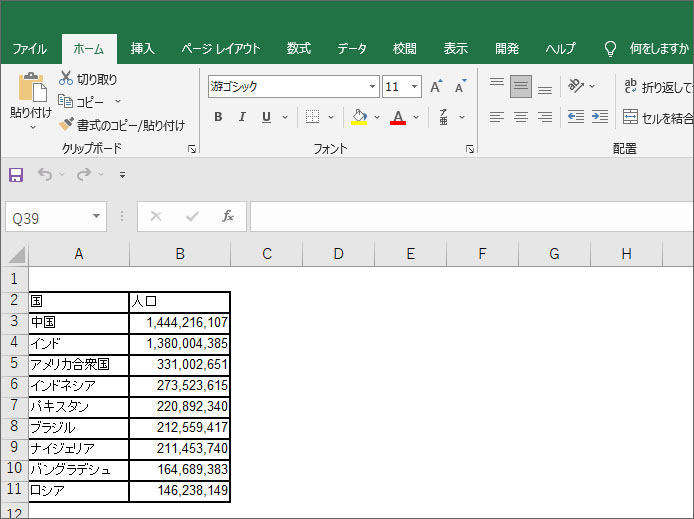
するとこのように編集可能な表データを Excel にインポートする事ができます。
